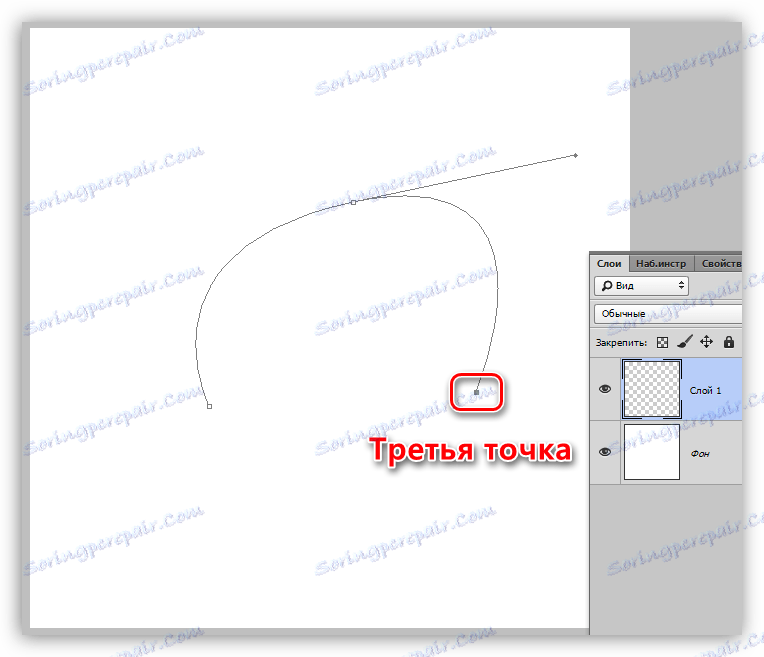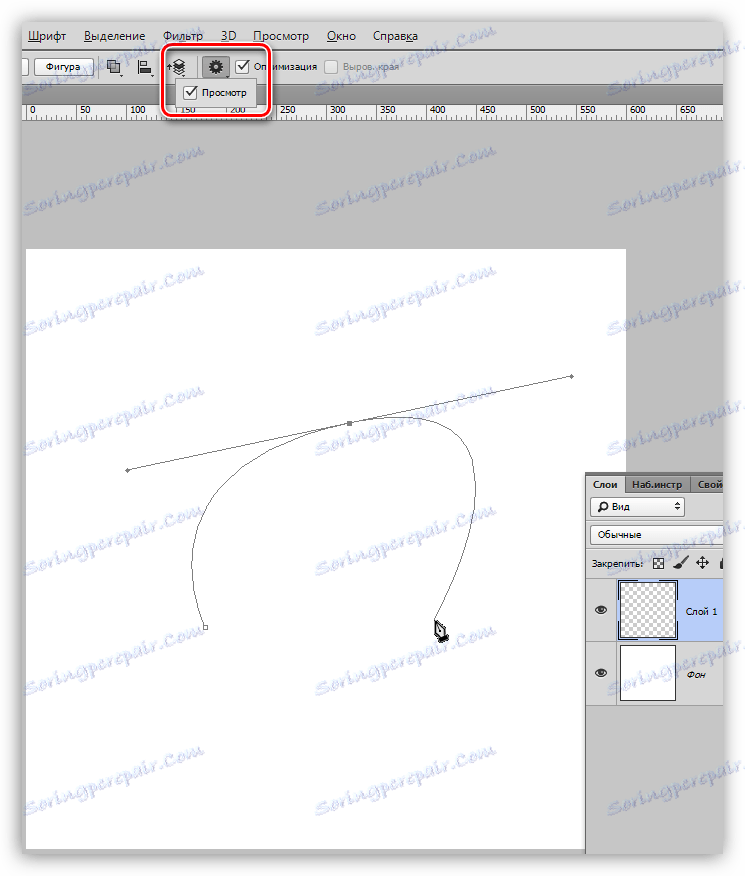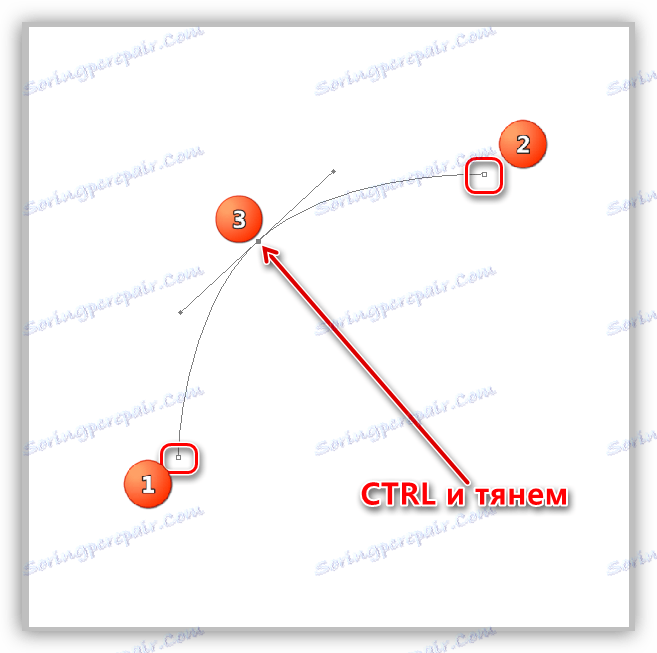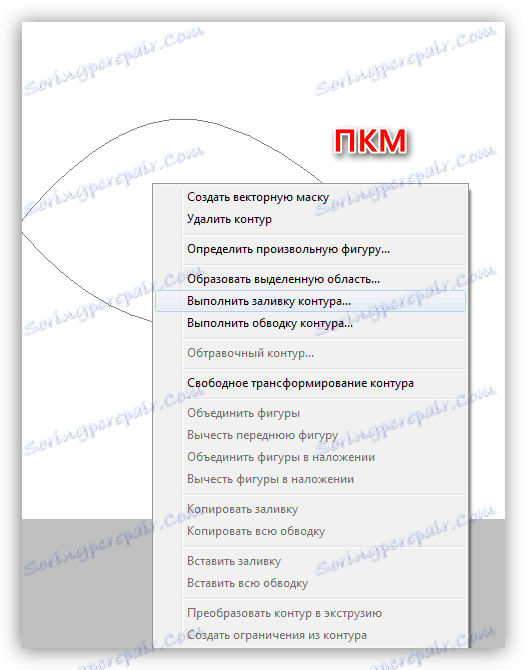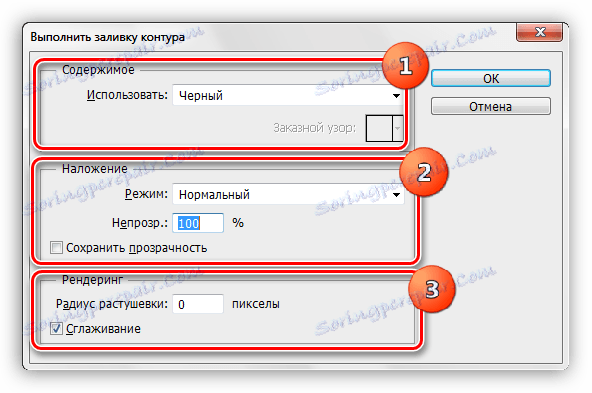Alat za olovku u Photoshopu - teorija i praksa
"Perot" - jedan od najpopularnijih među profesionalcima Photoshop alat, jer vam omogućuje da napravite objekte s najvećom preciznošću. Osim toga, alat također ima i druge funkcionalnosti, na primjer, pomoću koje možete stvoriti visokokvalitetne prilagođene oblike i četke, izvući zakrivljene linije i još mnogo toga.
Tijekom rada alata stvara se vektorska kontura koja se kasnije koristi za različite svrhe.
sadržaj
Olovka alata
U ovoj ćemo lekciji razgovarati o tome kako se konture konstruiraju pomoću Per , i kako se oni mogu koristiti.

Izgradnja puta
Obrasci koje je stvorio alat sastoje se od kontrolnih točaka i vodiča. Vodiči (mi ćemo ih zvati zrake) omogućuju vam savijanje područja zatvorenog između dvije prethodne točke.
- Stavite prvu stožernu točku pomoću pisaljke.
![Prva točka u obrascu u Photoshopu]()
- Stavili smo drugu točku i, bez otpuštanja gumba miša, protežemo snop svjetlosti. Od smjera "povlačenja" ovisi, u kojem smjeru segment između točaka će biti savijen.
![Oblikujte konture u Photoshopu]()
Ako je zraka ostavljena netaknuta, a sljedeća točka je postavljena, krivulja će se automatski kriviti.
![Automatsko savijanje krivulje u Photoshopu]()
Kako bi (prije postavljanja točke) saznali kako će se kontura kriviti, trebate provjeriti potvrdni okvir "Prikaz" na gornjoj alatnoj traci.
![Pregled konture savijanja u Photoshopu]()
Da biste izbjegli savijanje sljedećeg odjeljka, potrebno je pritisnuti ALT i miš kako biste vratili snop svjetla natrag do točke iz koje je bila ispružena. Greda mora potpuno nestati.
![Uklonite zrake u konturu u Photoshopu]()
Krivulja se također može savijati na drugi način: stavljamo dvije točke (bez savijanja), a zatim stavljamo drugu, držite CTRL i povucite je na željenu stranu.
![Savijanje konture s dodatnom točkom]()
- Pomicanje bilo koje točke u konturu izvodi se pritiskom tipke CTRL , kretanjem zraka - pritiskanjem tipke ALT .
- Zatvaranje petlje pojavljuje se kada kliknemo (stavimo točku) na početnu točku.
Ispunite put
- Za popunjavanje obrasca koji slijedi, desnom tipkom miša kliknite platno i odaberite "Run contour punjenja" .
![Unesite stavku izbornika Put u Photoshopu]()
- U prozoru postavki možete odabrati vrstu popunjavanja (boja ili uzorak), način miješanja, neprozirnost i prilagoditi perje. Po dovršetku postavki kliknite U redu .
![Konfiguriraj popunjavanje puta]()
Obrnuti put
Kontura je oblikovana s unaprijed konfiguriranim alatom. Svi dostupni alati mogu se naći u prozoru s padajućim izbornicima.
Uzmimo u obzir moždani udar na primjeru "četkica" .
1. Odaberite alat Četka .

2. Podesite veličinu, tvrdoću (neke četke možda nemaju tu postavku) i oblik na gornjoj ploči.
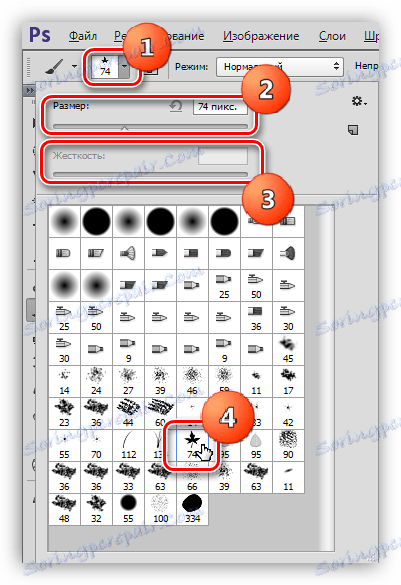
3. Odaberite željenu boju pri dnu ploče s lijeve strane.
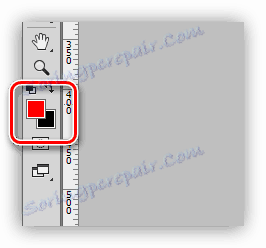
4. Ponovno uzmite alat "Olovka" , kliknite desnu tipku miša (kontura koju smo već stvorili) i odaberite stavku "Pokreni korak obrisa".
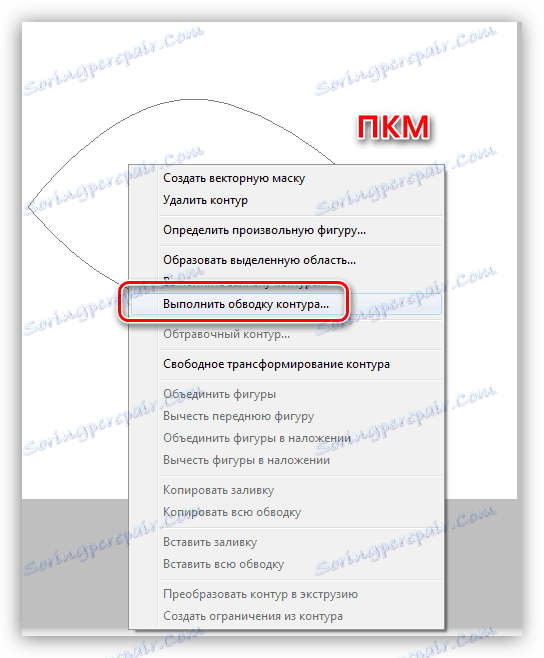
5. Na padajućem popisu odaberite "Četkica" i kliknite U redu .
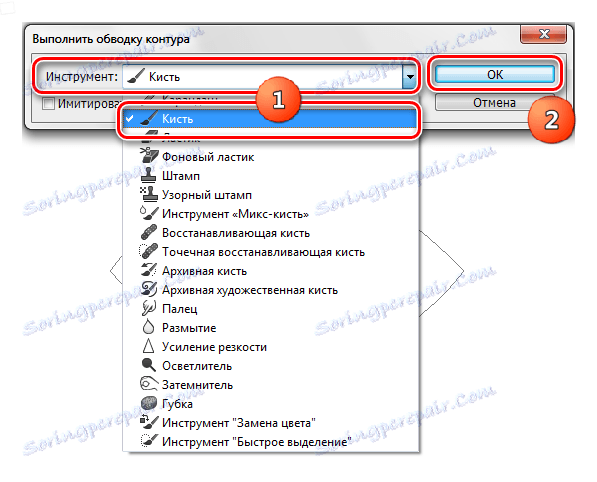
Nakon dovršavanja svih radnji, crta se izvlači pomoću prilagođene četke.
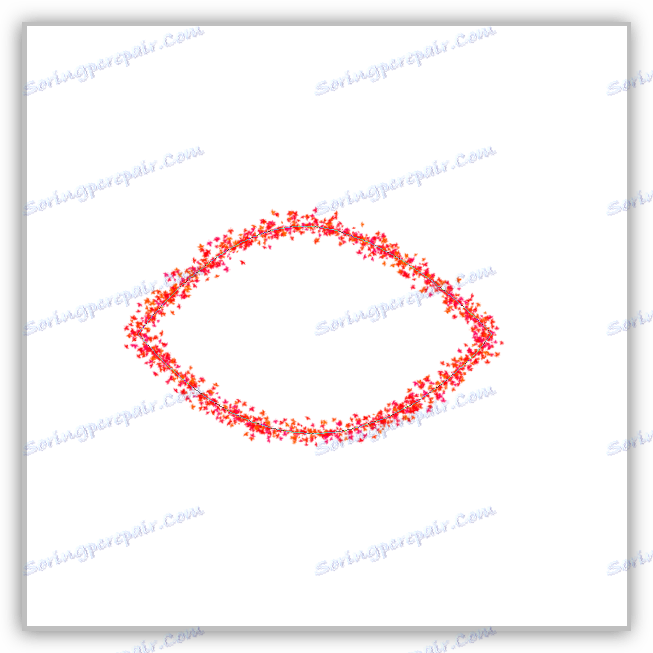
Izrada četki i oblika
Da bismo stvorili četkicu ili oblik, trebamo popunjenu stazu. Možete odabrati bilo koju boju.

Izradi četku. Imajte na umu da pri izradi četke pozadina mora biti bijela.
1. Idite na izbornik "Edit - Define Brush" .
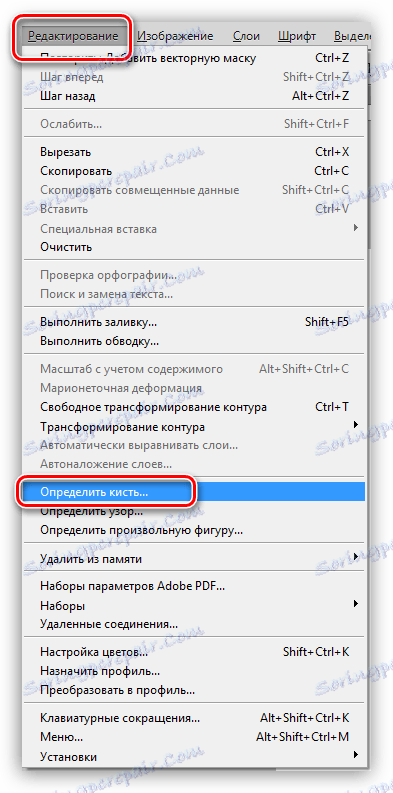
2. Navedite naziv kista i kliknite OK .
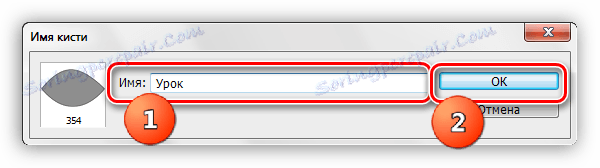
Stvoreni kist možete pronaći u postavkama oblika alata ( "Četke" ).
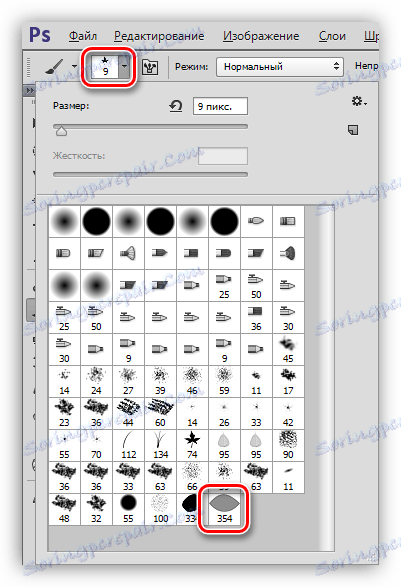
Prilikom izrade četke, valja uzeti u obzir da, što je veća kontura, to će bolje biti rezultat. To jest, ako želite visokokvalitetni kist, onda stvorite veliki dokument i nacrtajte ogromnu konturu.
Stvorite oblik. Za oblik, boja pozadine nije važna jer je definirana granicama konture.
1. Kliknite PKM (olovkom u našim rukama) na platnu i odaberite stavku "Definiraj proizvoljni oblik" .
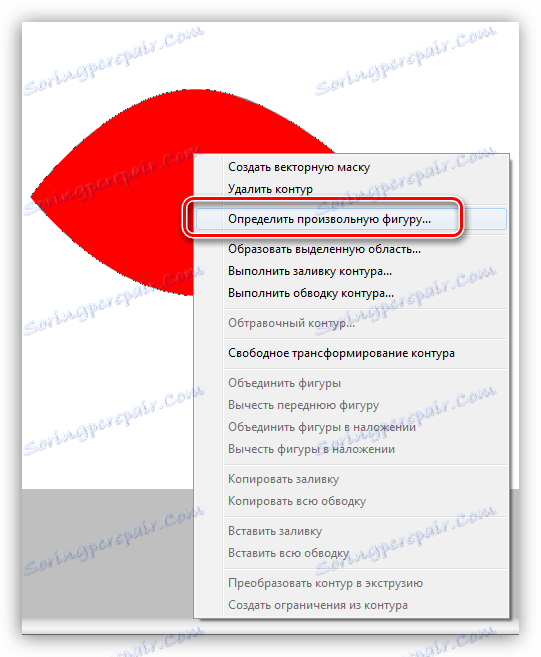
2. Kao u primjeru četke, navedite naziv obliku i kliknite U redu .
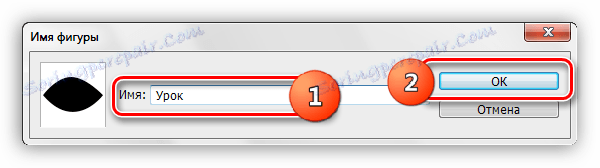
Oblik možete pronaći na sljedeći način: odaberite alat "Slobodni oblik"

U postavkama na gornjoj ploči otvorite niz oblika.
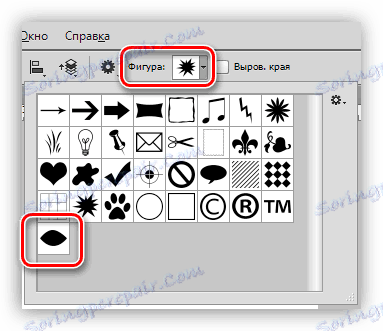
Brojke se razlikuju od četkica jer se mogu skalirati bez gubitka kvalitete, stoga prilikom izrade likova nije važna veličina, već broj točaka u konturi - što je manja točka, to je bolja figura. Da biste smanjili broj točaka, savijte oblikovanu konturu za oblik pomoću zraka.
Stroking Objects
Ako ste pažljivo proučavali odlomak o izradi konture, tada sam moždani udar neće uzrokovati poteškoće. Samo nekoliko savjeta:
1. U potezu (koji se nazivaju i "clipping" ), zumirajte ( CTRL + "+" (samo plus)).
2. Lagano pomaknite obrise na stranu objekta kako biste izbjegli udaranje pozadine u odabir i djelomično izrezivanje zamagljenih piksela.
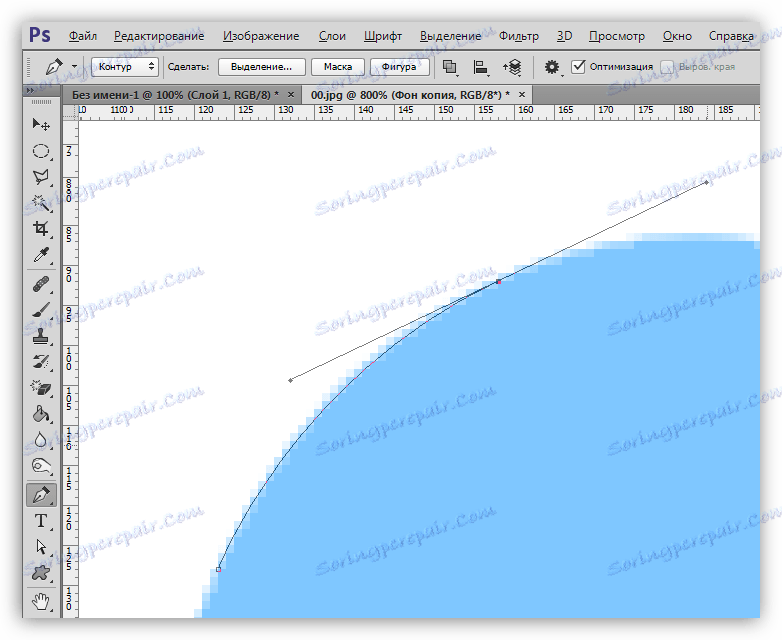
Nakon oblikovanja konture, možete ga ispuniti i napraviti četku ili oblik, ili možete stvoriti odabrano područje. Da biste to učinili, desnom tipkom miša kliknite ovu stavku.
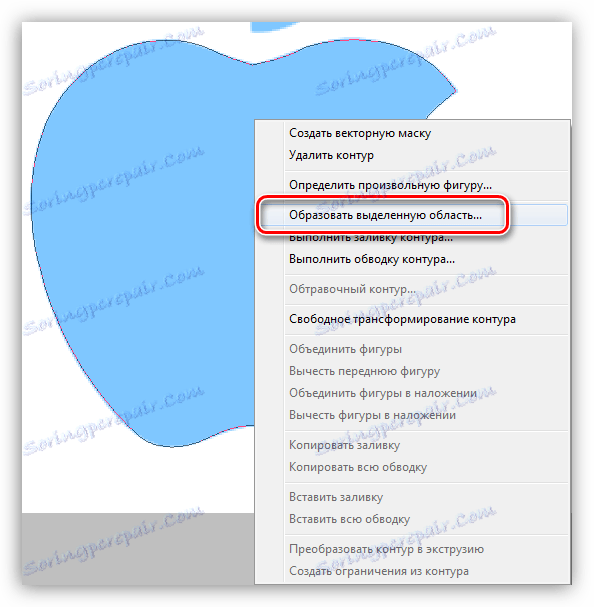
U postavkama odredite polumjer perje (što je veći polumjer, to će više raspršivati granica), stavite pored "Smoothing" i kliknite OK .
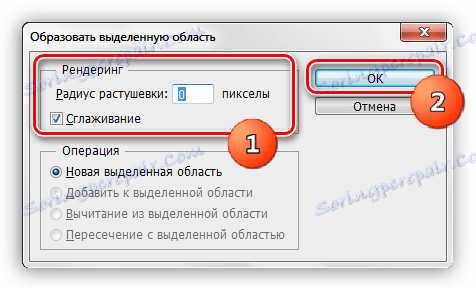
Zatim odlučite što učiniti s alokacijom. Najčešće pritisnite CTRL + J da biste je kopirali u novi sloj, čime se odvajanje objekta od pozadine.
Brisanje staze
Nepotrebna kontura je uklonjena jednostavno: kada je alat olovkom aktiviran, kliknite desnom tipkom miša i kliknite Izbriši put .
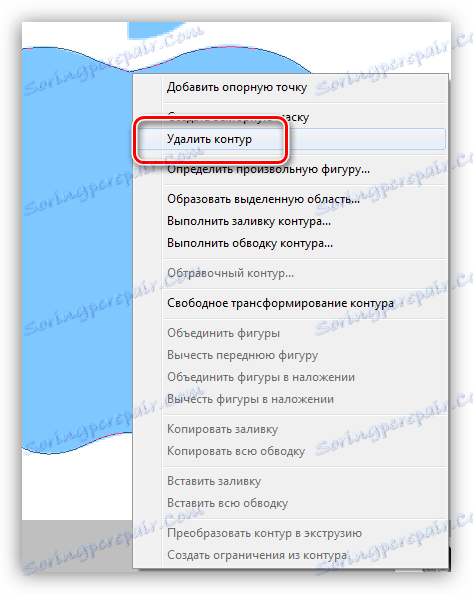
Ovo zaključuje lekciju o alatu Pen . Danas smo primili minimalno znanje neophodno za djelotvoran rad, bez suvišnih informacija i naučili smo primijeniti ovo znanje u praksi.